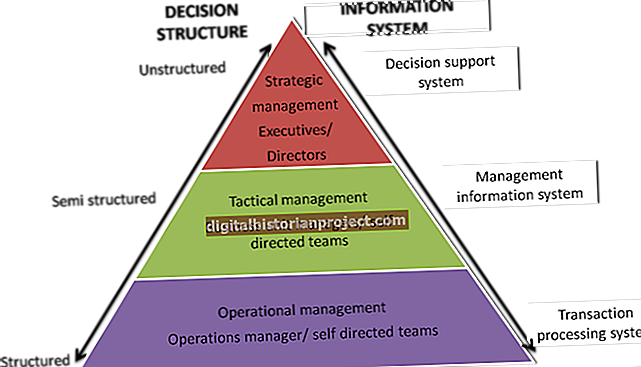అనువర్తన సాధనాలలో పున ize పరిమాణం ఫోటో లక్షణం స్పష్టంగా కనిపించనప్పటికీ, మీరు పికాసా 3 లో ఫోటోల పరిమాణాన్ని మార్చవచ్చు. మీరు ఒకటి లేదా అంతకంటే ఎక్కువ ఫోటోలను ఫోల్డర్కు ఎగుమతి చేసినప్పుడు మాత్రమే పున ize పరిమాణం డైలాగ్ బాక్స్ కనిపిస్తుంది. ఇమెయిల్లను పంపడానికి ఫోటోలను స్వయంచాలకంగా పున ize పరిమాణం చేయడానికి మీరు పికాసా 3 లోని ఎంపికలను కూడా సెట్ చేయవచ్చు మరియు మీరు Google+ ఫోటోలు లేదా మీ పికాసా వెబ్ ఆల్బమ్కు అప్లోడ్ చేసినప్పుడు ఫోటోలను స్వయంచాలకంగా పున ize పరిమాణం చేయడానికి పికాసా 3 ను కాన్ఫిగర్ చేయవచ్చు.
ఫోల్డర్కు ఎగుమతి చేయండి
1
పికాసా 3 తెరిచి, పరిమాణం మార్చడానికి చిత్రంపై క్లిక్ చేయండి.
2
ఫైల్ మెనుని తెరవడానికి టాప్ నావిగేషన్ మెనులోని “ఫైల్” ఎంపికను క్లిక్ చేయండి.
3
ఎగుమతి నుండి ఫోల్డర్ డైలాగ్ బాక్స్ తెరవడానికి “పిక్చర్ టు ఫోల్డర్” ఎంపికను క్లిక్ చేయండి.
4
“బ్రౌజ్” క్లిక్ చేసి, ఆపై ఎగుమతి కోసం గమ్యం ఫోల్డర్కు బ్రౌజ్ చేయండి.
5
“పున ize పరిమాణం:” రేడియో బటన్ను క్లిక్ చేసి, ఆపై పున ize పరిమాణం: ఫీల్డ్ క్రింద ఇన్పుట్ బాక్స్లో లక్ష్య పిక్సెల్ పరిమాణాన్ని టైప్ చేయండి.
6
“ఇమేజ్ క్వాలిటీ” డ్రాప్-డౌన్ బాక్స్ క్లిక్ చేసి, ఆపై కావలసిన ఎంపికను క్లిక్ చేయండి. డిఫాల్ట్ సెట్టింగులు ఆటోమేటిక్, ఇది అసలు కారక నిష్పత్తి మరియు చిత్ర నాణ్యతను స్వయంచాలకంగా సంరక్షిస్తుంది.
7
“ఎగుమతి” బటన్ క్లిక్ చేయండి. మీ స్పెసిఫికేషన్ల ప్రకారం చిత్రం JPG గ్రాఫిక్ పరిమాణంగా ఎగుమతి చేయబడుతుంది. ఎగుమతి చేసిన JPG ఫైల్లో అసలు ఎత్తు నుండి వెడల్పు నిష్పత్తి అలాగే ఉంచబడుతుంది.
ఇమెయిల్ సెట్టింగులు
1
పికాసా 3 యొక్క టాప్ నావిగేషన్ మెనులోని “టూల్స్” ఎంపికను క్లిక్ చేయండి.
2
ఐచ్ఛికాలు డైలాగ్ బాక్స్ తెరవడానికి “ఐచ్ఛికాలు” క్లిక్ చేయండి.
3
ఇమెయిల్ ఎంపికల మెనుని తెరవడానికి “ఇమెయిల్” అని లేబుల్ చేయబడిన టాబ్ క్లిక్ చేయండి.
4
బహుళ చిత్రాల కోసం కావలసిన పరిమాణానికి స్లయిడర్ను స్లైడ్ చేయండి. ఒకే చిత్రం కోసం, కావలసిన పరిమాణం పక్కన ఉన్న రేడియో పెట్టెను ఎంచుకోండి. సెట్టింగులను సేవ్ చేయడానికి “సరే” క్లిక్ చేయండి.
5
పికాసా 3 లో పరిమాణాన్ని మార్చడానికి చిత్రాన్ని కలిగి ఉన్న ఫోల్డర్ను తెరవండి.
6
ఫైల్ మెనుని తెరవడానికి టాప్ నావిగేషన్ మెనులోని “ఫైల్” ఎంపికను క్లిక్ చేయండి.
7
క్రొత్త ఇమెయిల్ ఫారమ్ను తెరవడానికి “ఇమెయిల్” ఎంపికను క్లిక్ చేయండి.
8
To: ఫీల్డ్లో గ్రహీత యొక్క ఇమెయిల్ చిరునామాను టైప్ చేసి, ఆపై సబ్జెక్ట్ ఫీల్డ్లో ఒక విషయాన్ని టైప్ చేయండి.
9
ఇమెయిల్ యొక్క శరీరంలో సందేశాన్ని టైప్ చేసి, ఆపై “పంపు” క్లిక్ చేయండి. పున ized పరిమాణం చేయబడిన ఫోటో లేదా ఫోటో సమూహం గ్రహీతకు పంపబడుతుంది.
సెట్టింగులను అప్లోడ్ చేయండి
1
పికాసా 3 యొక్క టాప్ నావిగేషన్ మెనులోని “టూల్స్” ఎంపికను క్లిక్ చేయండి.
2
ఐచ్ఛికాలు డైలాగ్ బాక్స్ తెరవడానికి “ఐచ్ఛికాలు” క్లిక్ చేయండి.
3
“వెబ్ ఆల్బమ్లు” లేదా “Google+ ఫోటోలు” ఆల్బమ్ టాబ్ క్లిక్ చేయండి.
4
అప్లోడ్ చేసిన తర్వాత మీ చిత్రాలను స్వయంచాలకంగా పున ize పరిమాణం చేయడానికి కొత్త పరిమాణాన్ని టైప్ చేయండి.
5
సెట్టింగులను సేవ్ చేయడానికి “సరే” క్లిక్ చేయండి.